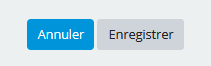Inscription par import de fichier texte CSV : Différence entre versions
| (11 révisions intermédiaires par 5 utilisateurs non affichées) | |||
| Ligne 3 : | Ligne 3 : | ||
L'opération consiste à : | L'opération consiste à : | ||
| − | * Créer des comptes utilisateurs temporaires si l'utilisateur à inscrire n'existe pas | + | |
| − | * Inscrire les utilisateurs mentionnés dans un parcours | + | *Créer des comptes utilisateurs temporaires si l'utilisateur à inscrire n'existe pas |
| − | * Attribuer un ou plusieurs rôles (Rôle par défaut : Participant) | + | *Inscrire les utilisateurs mentionnés dans un parcours |
| − | * Inscrire dans un ou plusieurs groupes | + | *Attribuer un ou plusieurs rôles (Rôle par défaut : Participant) |
| − | * Créer le(s) groupe(s) s'il(s) n'existe(-nt) pas encore | + | *Inscrire dans un ou plusieurs groupes |
| + | *Créer le(s) groupe(s) s'il(s) n'existe(-nt) pas encore | ||
==Les 2 syntaxes possibles pour le format du fichier== | ==Les 2 syntaxes possibles pour le format du fichier== | ||
===Syntaxe simple=== | ===Syntaxe simple=== | ||
| − | Le fichier CSV doit contenir uniquement l'adresse de courriel | + | Le fichier CSV ou TXT doit contenir uniquement l'adresse de courriel de la (ou des) personnes à inscrire, avec une adresse par ligne du fichier. |
| − | L'extension du fichier doit être .csv | + | L'extension du fichier doit être .csv ou .txt |
| + | |||
| + | On peut le produire avec l'application bloc note. | ||
| + | |||
| + | Exemple de fichier : | ||
| + | |||
| + | Email | ||
| + | jean.dupont@ac-clermont.fr | ||
| + | martine.durant@ac-clermont.fr | ||
| + | jean.duchemin@ac-clermont.fr | ||
===Syntaxe complète=== | ===Syntaxe complète=== | ||
| + | La syntaxe complète permet davantage d'options. Le fichier doit être constitué d'un utilisateur par ligne au format suivant. Il est constitué d'une ligne d'entête contenant le nom des champs puis autant de ligne de données que nécessaire : | ||
| + | |||
| + | Email;Role;Groupe1;Groupe2;Groupe3; | ||
| + | nom@academie.fr;participant;nom_Groupe1;nom_Groupe2;nom_Groupe3; | ||
| + | |||
| + | Voici un exemple : | ||
| + | Email;Role;Groupe1;Groupe2;Groupe3; | ||
| + | jean.dupont@ac-clermont.fr;participant;Groupe Clermont-Ferrand | ||
| + | martine.durant@ac-clermont.fr;participant;Groupe Clermont-Ferrand | ||
| + | jean.duchemin@ac-clermont.fr;tuteur;Groupe Clermont-Ferrand | ||
==Comment procéder ?== | ==Comment procéder ?== | ||
| − | + | [[Catégorie:Amodifier]] | |
| − | + | Rendez-vous dans la cycle de vie du parcours (Workflow) | |
| − | |||
| − | |||
| − | |||
| − | |||
| − | |||
| − | |||
| − | |||
| − | |||
| − | |||
| − | |||
| − | |||
| − | |||
| − | |||
| − | |||
| − | |||
| − | |||
| − | |||
| − | |||
| − | |||
| + | En fonction du rôle à donner à l'utilisateur déplier la rubrique, ici par exemple inscrire avec le rôle Participant | ||
| + | [[Fichier:Capture part.png]] | ||
| + | |||
| + | Déposer le fichier csv ou txt dans le cadre "Uploadez votre csv ici" | ||
| + | [[Fichier:Téléverser.png]] | ||
| + | |||
| + | Enregistrer | ||
| + | [[Fichier:Enregistrer1.png]] | ||
==Quelques astuces== | ==Quelques astuces== | ||
| − | ==== Vérifier que les inscriptions se sont bien déroulées ==== | + | ====Vérifier que les inscriptions se sont bien déroulées==== |
| − | * Vous avez la possibilité de consulter un fichier expliquant comment s'est déroulée l'inscription, utilisateur par utilisateur. Ce fichier est présent dans le bloc "inscription par CSV", et se nomme "Upload_''date''_log.txt" | + | |
| + | *Vous avez la possibilité de consulter un fichier expliquant comment s'est déroulée l'inscription, utilisateur par utilisateur. Ce fichier est présent dans le bloc "inscription par CSV", et se nomme "Upload_''date''_log.txt" | ||
| + | |||
| + | ====Cas d'un utilisateur qui accèdera à m@gistère par la fédération d'identité==== | ||
| + | |||
| + | *Si la personne ne s'est jamais connectée à m@gistère, un compte temporaire (sans nom, ni prénom) sera créé. Ce compte sera mis à jour dès la 1ère connexion avec les informations provenant de son vecteur d'identité | ||
| − | ==== Cas d'un utilisateur qui accèdera à m@gistère par la fédération d'identité ==== | + | ====Cas d'un utilisateur qui accèdera directement à m@gistère sans passer par la fédération d'identité==== |
| − | |||
| − | + | *Si la personne ne s'est jamais connectée à m@gistère, un compte temporaire sera également créé. L'identifiant de connexion correspond à l'adresse de courriel saisie dans le fichier CSV. | |
| − | * Si la personne ne s'est jamais connectée à m@gistère, un compte temporaire sera également créé. L'identifiant de connexion correspond à l'adresse de courriel saisie dans le fichier CSV. | + | *Pour récupérer son mot de passe, la personne doit utiliser la procédure de récupération du mot de passe pour les comptes manuels. |
| − | * Pour récupérer son mot de passe, la personne doit utiliser la procédure de récupération du mot de passe pour les comptes manuels. | ||
Version actuelle datée du 2 février 2021 à 13:28
Cette fonction permet d'inscrire à un parcours un lot d'utilisateurs à l'aide d'un fichier CSV. Il est possible de spécifier un rôle ainsi que des groupes dans lesquels inscrire les utilisateurs.
L'opération consiste à :
- Créer des comptes utilisateurs temporaires si l'utilisateur à inscrire n'existe pas
- Inscrire les utilisateurs mentionnés dans un parcours
- Attribuer un ou plusieurs rôles (Rôle par défaut : Participant)
- Inscrire dans un ou plusieurs groupes
- Créer le(s) groupe(s) s'il(s) n'existe(-nt) pas encore
Sommaire
Les 2 syntaxes possibles pour le format du fichier
Syntaxe simple
Le fichier CSV ou TXT doit contenir uniquement l'adresse de courriel de la (ou des) personnes à inscrire, avec une adresse par ligne du fichier. L'extension du fichier doit être .csv ou .txt
On peut le produire avec l'application bloc note.
Exemple de fichier :
Email jean.dupont@ac-clermont.fr martine.durant@ac-clermont.fr jean.duchemin@ac-clermont.fr
Syntaxe complète
La syntaxe complète permet davantage d'options. Le fichier doit être constitué d'un utilisateur par ligne au format suivant. Il est constitué d'une ligne d'entête contenant le nom des champs puis autant de ligne de données que nécessaire :
Email;Role;Groupe1;Groupe2;Groupe3; nom@academie.fr;participant;nom_Groupe1;nom_Groupe2;nom_Groupe3;
Voici un exemple :
Email;Role;Groupe1;Groupe2;Groupe3; jean.dupont@ac-clermont.fr;participant;Groupe Clermont-Ferrand martine.durant@ac-clermont.fr;participant;Groupe Clermont-Ferrand jean.duchemin@ac-clermont.fr;tuteur;Groupe Clermont-Ferrand
Comment procéder ?
Rendez-vous dans la cycle de vie du parcours (Workflow)
En fonction du rôle à donner à l'utilisateur déplier la rubrique, ici par exemple inscrire avec le rôle Participant
![]()
Déposer le fichier csv ou txt dans le cadre "Uploadez votre csv ici"

Quelques astuces
Vérifier que les inscriptions se sont bien déroulées
- Vous avez la possibilité de consulter un fichier expliquant comment s'est déroulée l'inscription, utilisateur par utilisateur. Ce fichier est présent dans le bloc "inscription par CSV", et se nomme "Upload_date_log.txt"
Cas d'un utilisateur qui accèdera à m@gistère par la fédération d'identité
- Si la personne ne s'est jamais connectée à m@gistère, un compte temporaire (sans nom, ni prénom) sera créé. Ce compte sera mis à jour dès la 1ère connexion avec les informations provenant de son vecteur d'identité
Cas d'un utilisateur qui accèdera directement à m@gistère sans passer par la fédération d'identité
- Si la personne ne s'est jamais connectée à m@gistère, un compte temporaire sera également créé. L'identifiant de connexion correspond à l'adresse de courriel saisie dans le fichier CSV.
- Pour récupérer son mot de passe, la personne doit utiliser la procédure de récupération du mot de passe pour les comptes manuels.